Převod souboru SCN do MOV
Jak převést soubory SCN 3D scény do formátu videa MOV pomocí SceneKit, Softimage nebo Blender.
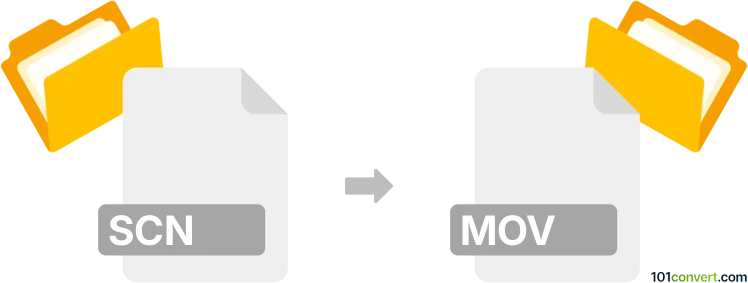
Jak převést soubor scn do formátu mov
- Ostatní konverze souborů
- Dosud nehodnoceno.
101convert.com assistant bot
16 hod.
Pochopení formátů souborů SCN a MOV
SCN soubory jsou scénové soubory, které jsou převážně spojeny s 3D modelovacím a animačním softwarem, například SceneKit (Apple) nebo Softimage. Tyto soubory uchovávají data o 3D scéně, včetně objektů, osvětlení, pozic kamer a animací. Nejsou to video soubory, ale spíše projekční soubory používané pro rendering nebo další úpravy.
MOV je oblíbený video formát vyvinutý společností Apple, běžně používaný pro ukládání videa, audia a textu. Soubory MOV jsou široce podporovány napříč platformami a jsou ideální pro sdílení a přehrávání vykreslených animací nebo videí.
Jak převést SCN na MOV
Přímá konverze z SCN na MOV není možná, protože SCN soubory nejsou video soubory. Místo toho je třeba vytvořit rendering 3D scény nebo animace ze souboru SCN do video formátu, například MOV. Tento proces zahrnuje otevření souboru SCN v kompatibilním 3D softwaru a export nebo rendering animace jako video.
Doporučený software pro konverzi SCN na MOV
- Apple SceneKit (Xcode): Pokud je váš SCN soubor z SceneKit, použijte Xcode nebo aplikaci založenou na SceneKit k načtení scény a použití kódu pro rendering animace do video souboru. Může být potřeba použít AVFoundation pro export videa.
- Autodesk Softimage: Pro SCN soubory z Softimage otevřete soubor v Softimage a poté použijte File → Export → Render nebo File → Export → Video k vykreslení animace jako MOV soubor.
- Blender: Pokud můžete svůj SCN soubor převést nebo načíst do Blenderu (nebo prostřednictvím meziformátů jako FBX nebo OBJ), můžete v Blenderu použít Render → Render Animation a nastavit výstupní formát na MOV v panelu Output Properties.
Krok za krokem proces převodu
- Otevřete svůj SCN soubor v odpovídajícím 3D softwaru (SceneKit, Softimage nebo Blender).
- Nastavte svoji kameru, osvětlení a časovou osu animace podle potřeby.
- Přejděte do menu File → Export nebo Render.
- Zvolte MOV jako výstupní formát.
- Konfigurujte rozlišení, snímkovou frekvenci a další nastavení.
- Spusťte proces rendering, aby vznikl váš MOV video soubor.
Tipy pro co nejlepší výsledky
- Ujistěte se, že všechny textury a assety jsou správně propojeny před renderingem.
- Prohlédněte si animaci pro kontrolu chyb před exportem.
- Používejte kvalitní kodek (například H.264) pro nejlepší kompatibilitu a kvalitu v souborech MOV.
Souhrn
Pro převod SCN souborů na MOV musíte vykreslit 3D scénu nebo animaci pomocí kompatibilního 3D softwaru. Neexistuje přímý konvertor souborů, ale nástroje jako SceneKit, Softimage nebo Blender vám mohou pomoci dosáhnout profesionálních výsledků.
Poznámka: Tento záznam konverze scn na mov je neúplný, musí být ověřen a může obsahovat nepřesnosti. Níže prosím hlasujte, zda pro vás byly tyto informace užitečné nebo ne.